云直播-小鹅通
 增值中心
增值中心  寰宇商服
寰宇商服  发布时间:2025-05-24
发布时间:2025-05-24  浏览:190 次
浏览:190 次 路径1:点击营销获客下的【活动-云直播】即可进入
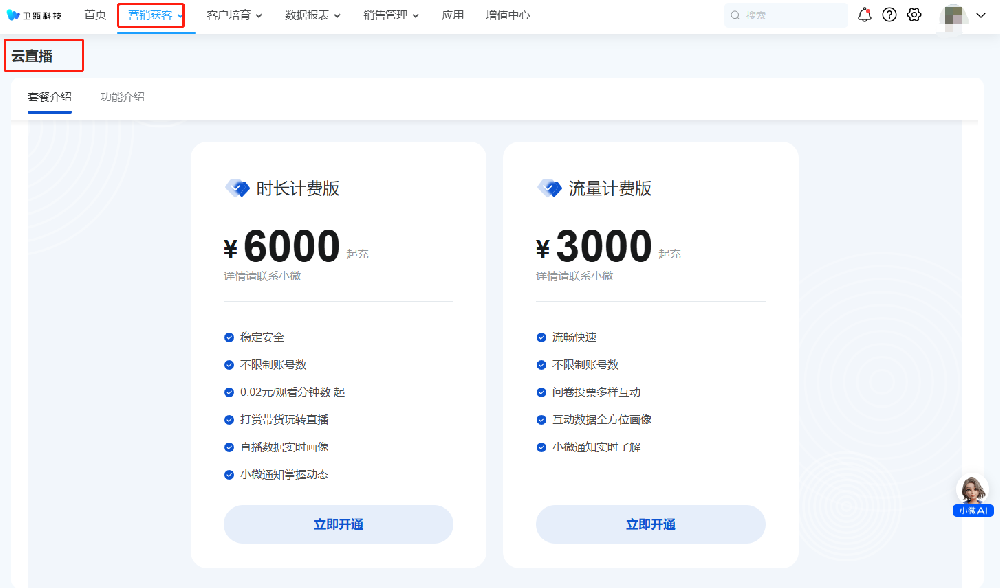
路径2:点击【增值中心】下的【云直播】即可进入
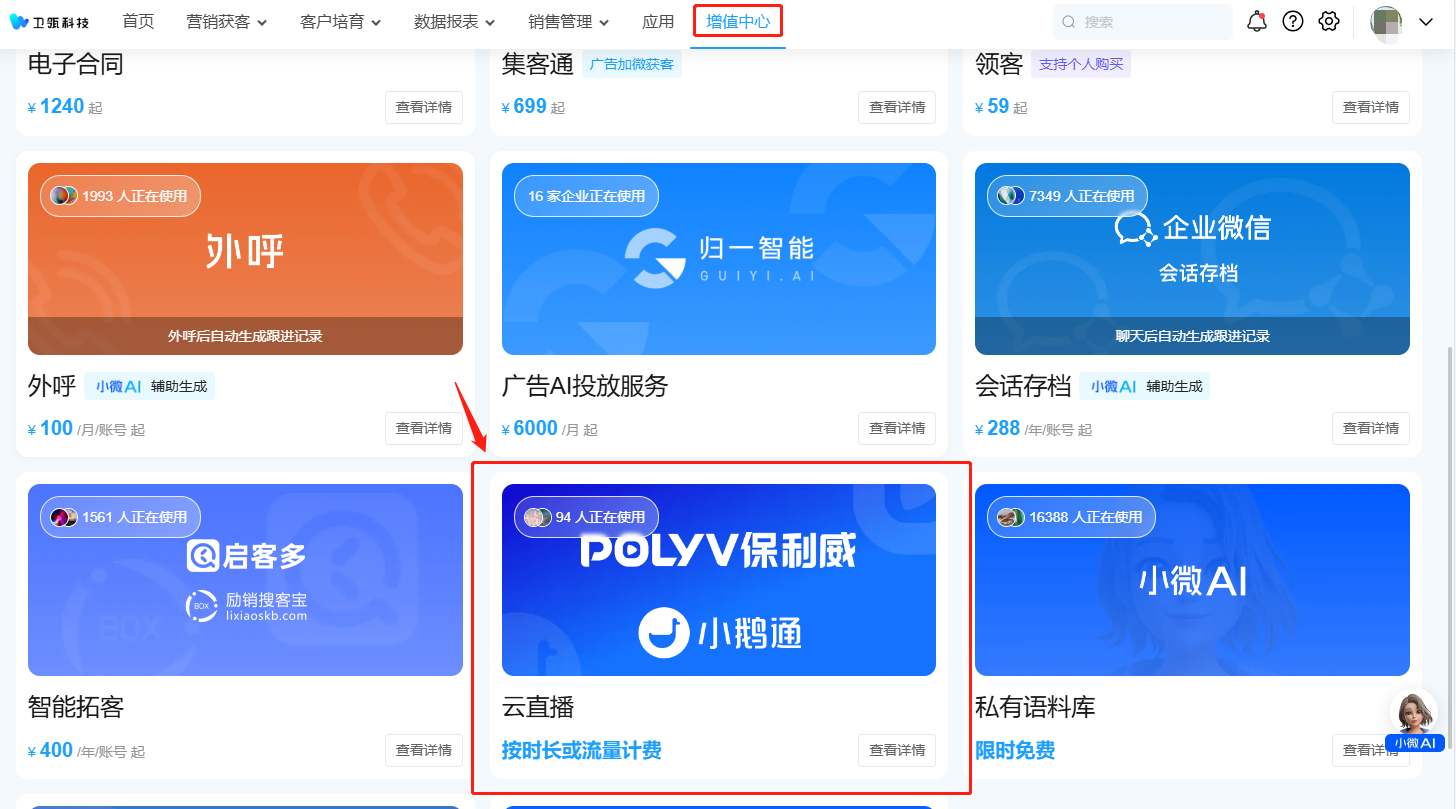
进入小鹅通后,左边菜单栏可进行新建直播、直播管理、查看直播数据、软件下载、通用设置等。
点击新建直播,进入新建直播编辑页面。新用户首次开播前需要对企业信息进行认证 。
按界面提示,提交相关资料,完成认证后才能继续使用。
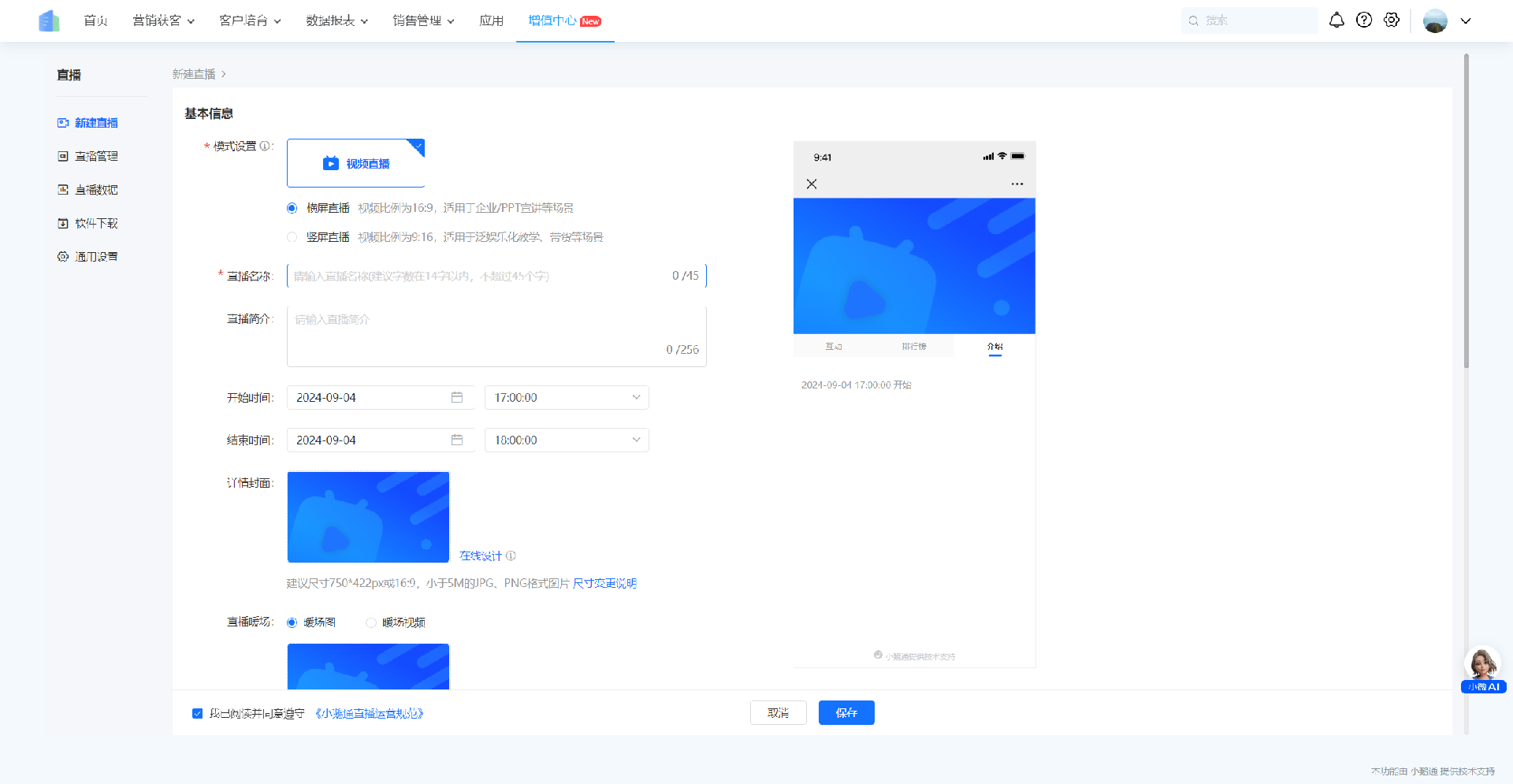
新建直播间时,对直播间的基础信息进行编辑,例如直播名称、直播时间等信息;其中带星项为必填。
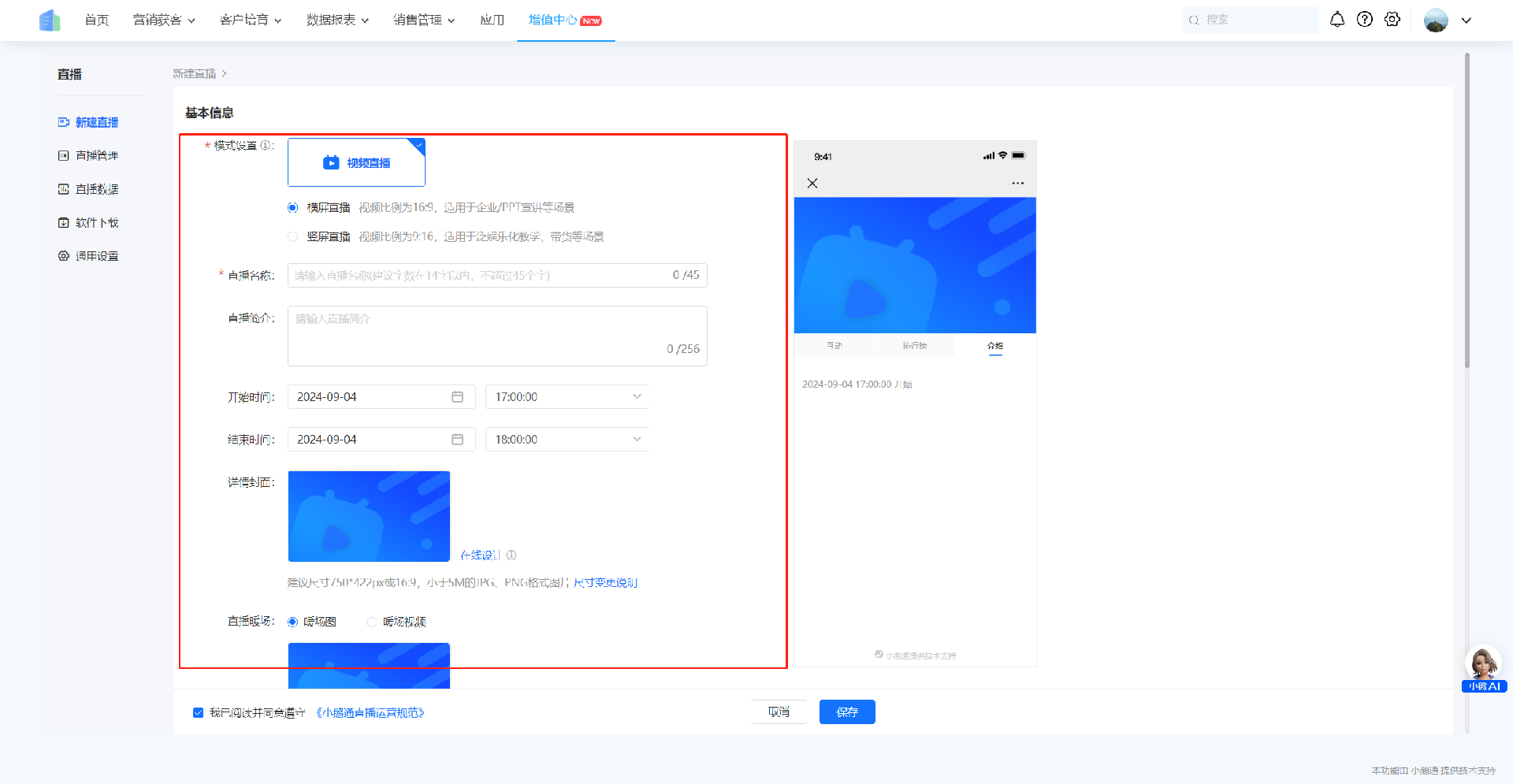
除了基本的直播设置外,还可进行讲师设置和回放设置。
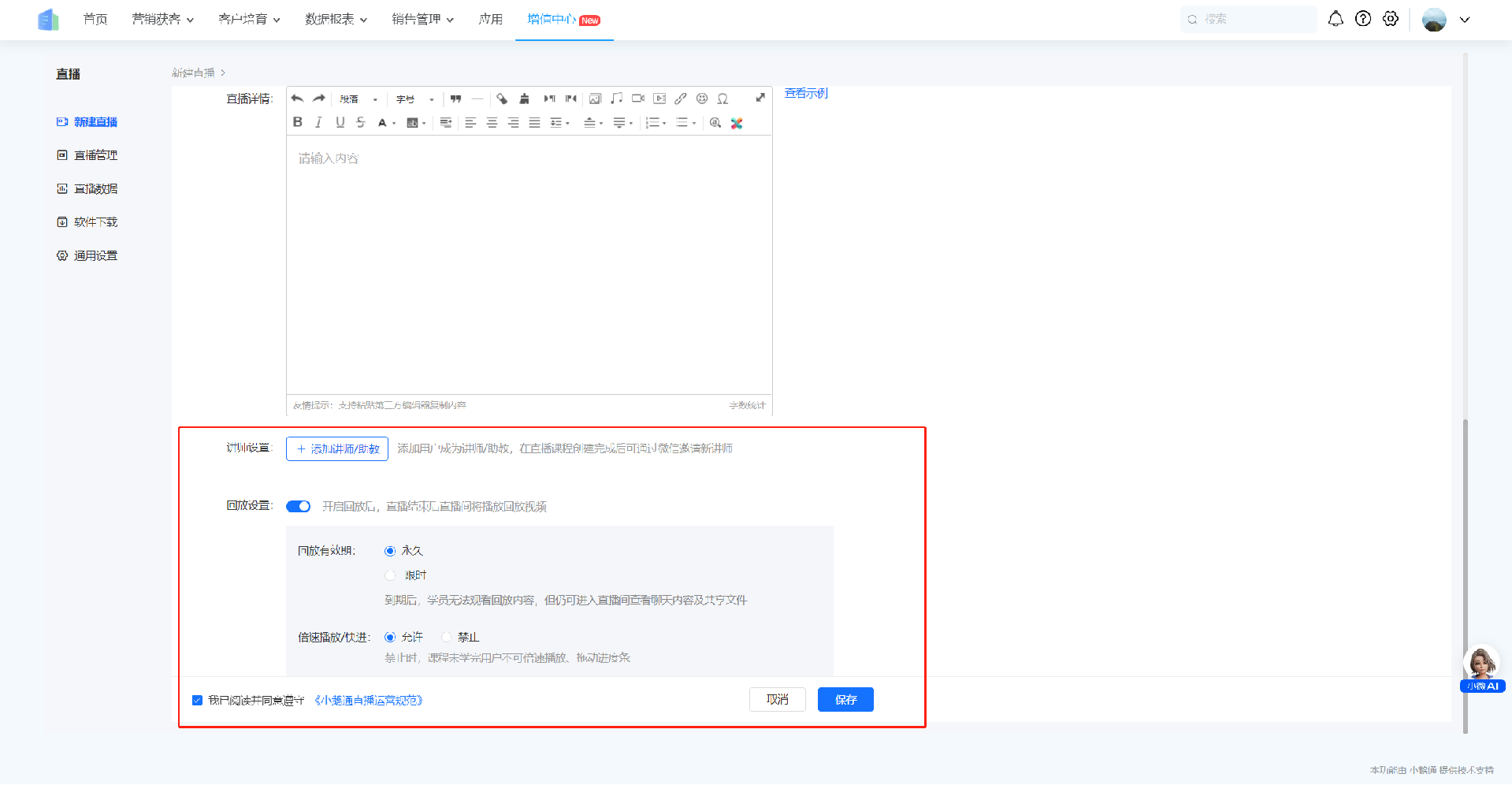
开启回放,直播结束后学员可查看回放视频。若关闭回放,直播结束后学员无法查看回放视频。
添加用户成为讲师/助教,目前支持手机号添加和微信邀请(推荐使用手机号添加,使用此添加方式进行直播,流程最稳定),通过手机号添加后,用该手机号登录鹅直播,即可管理直播间后台并进行开播。在直播课程创建完成后,也可继续添加新讲师。
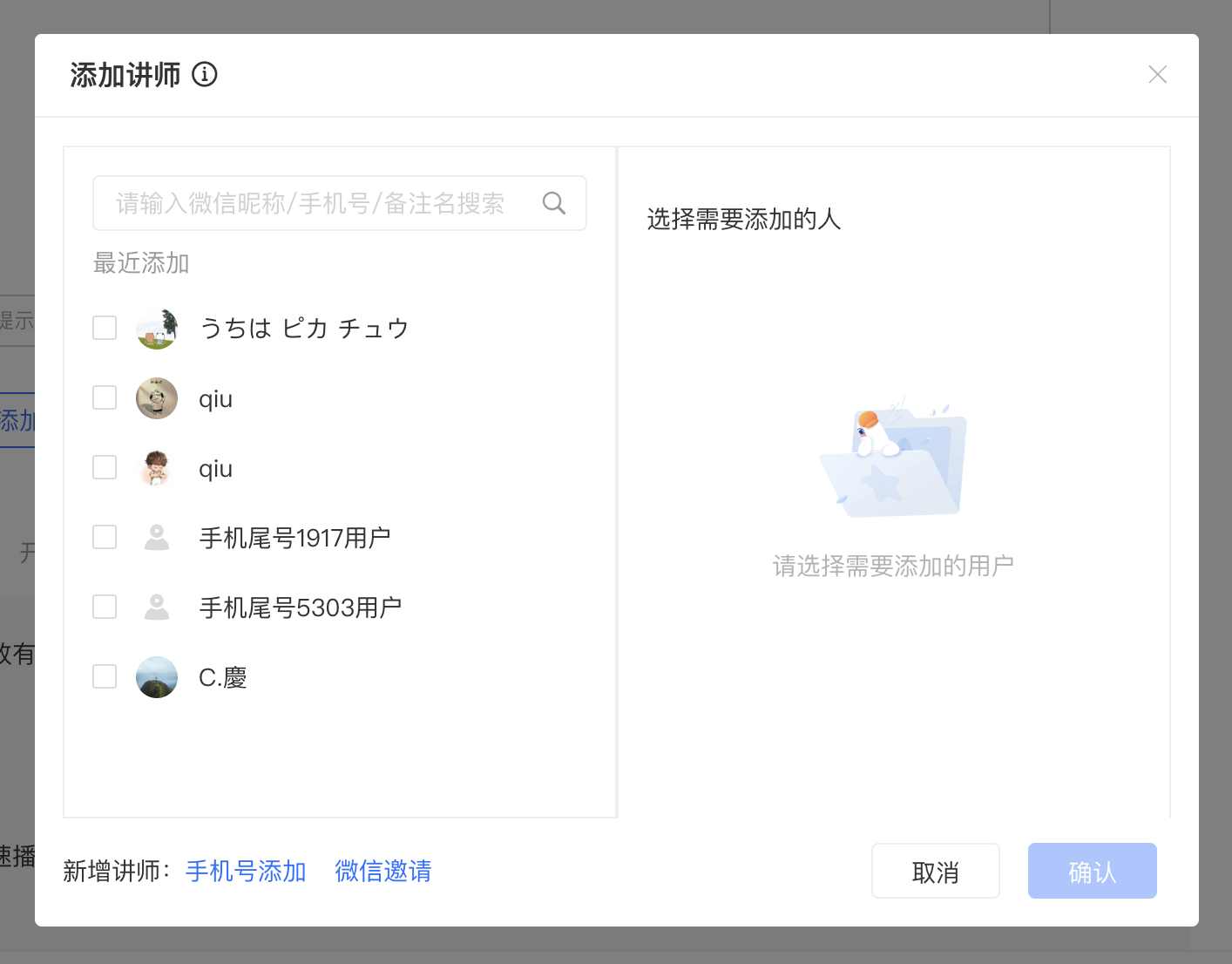
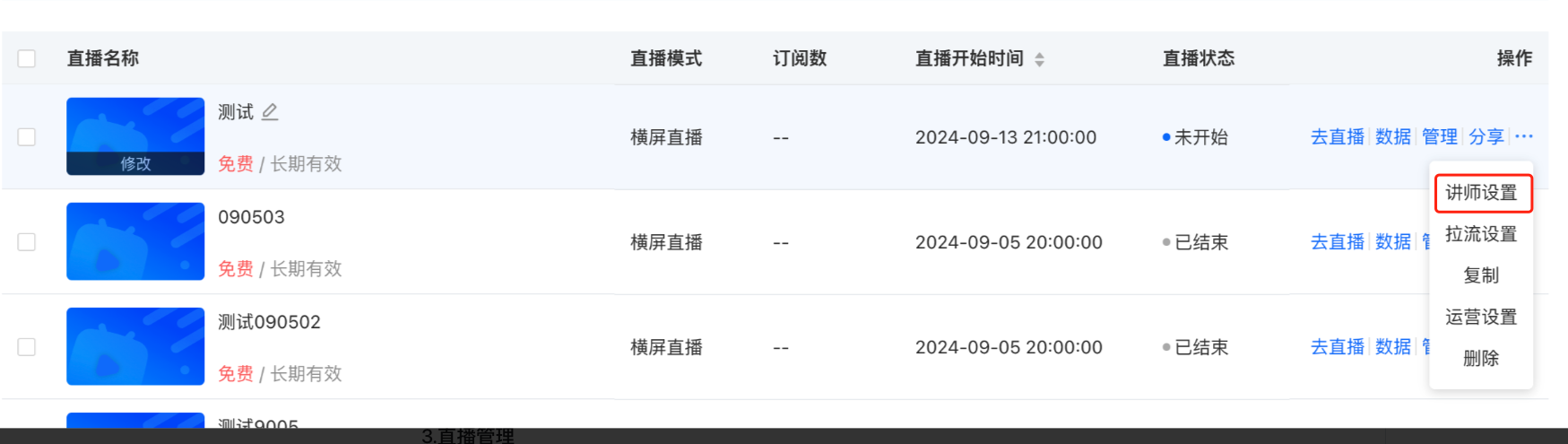
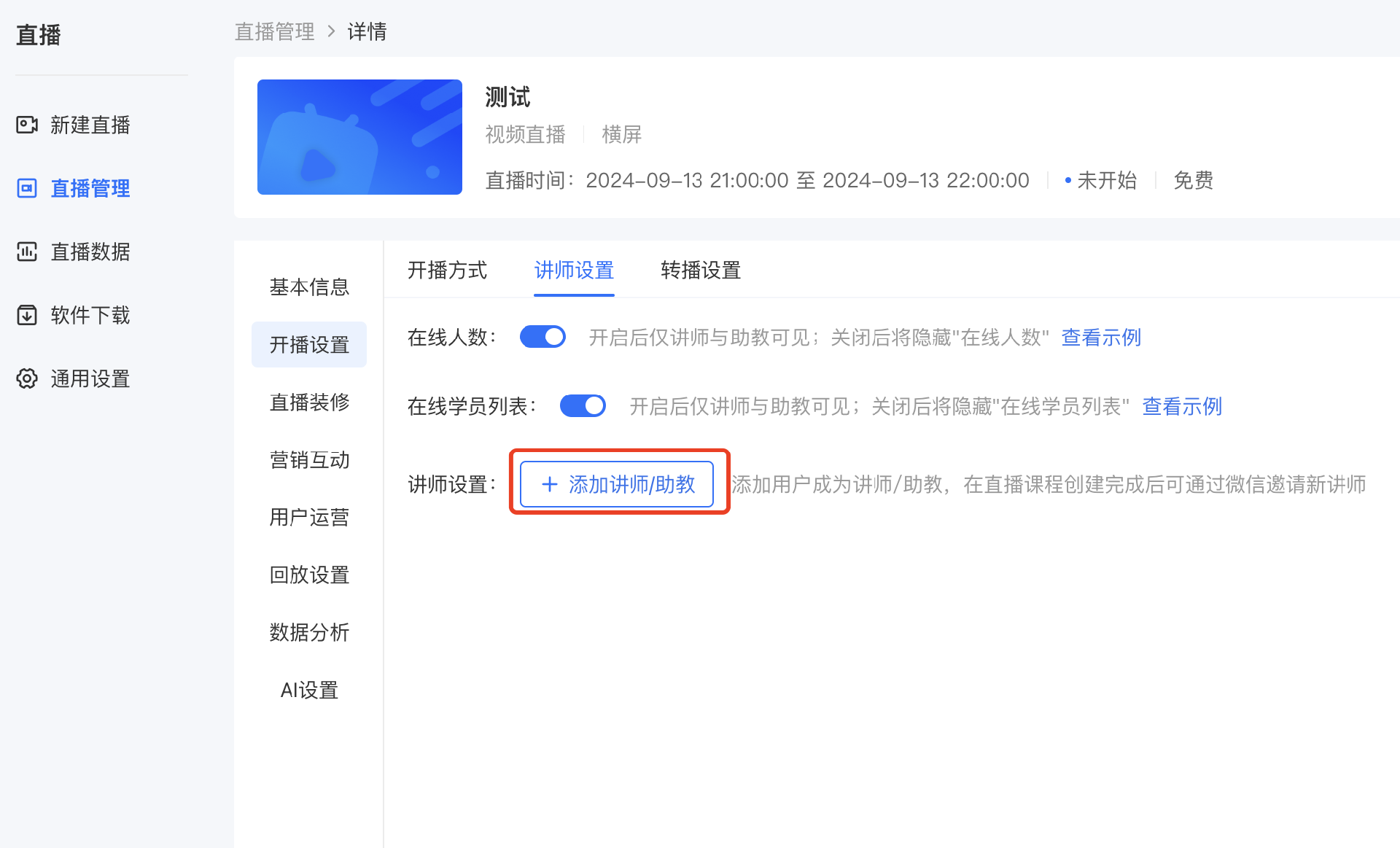
保存新建的直播后,跳转到直播管理;在直播管理列表里,可查看到新建直播和历史直播信息
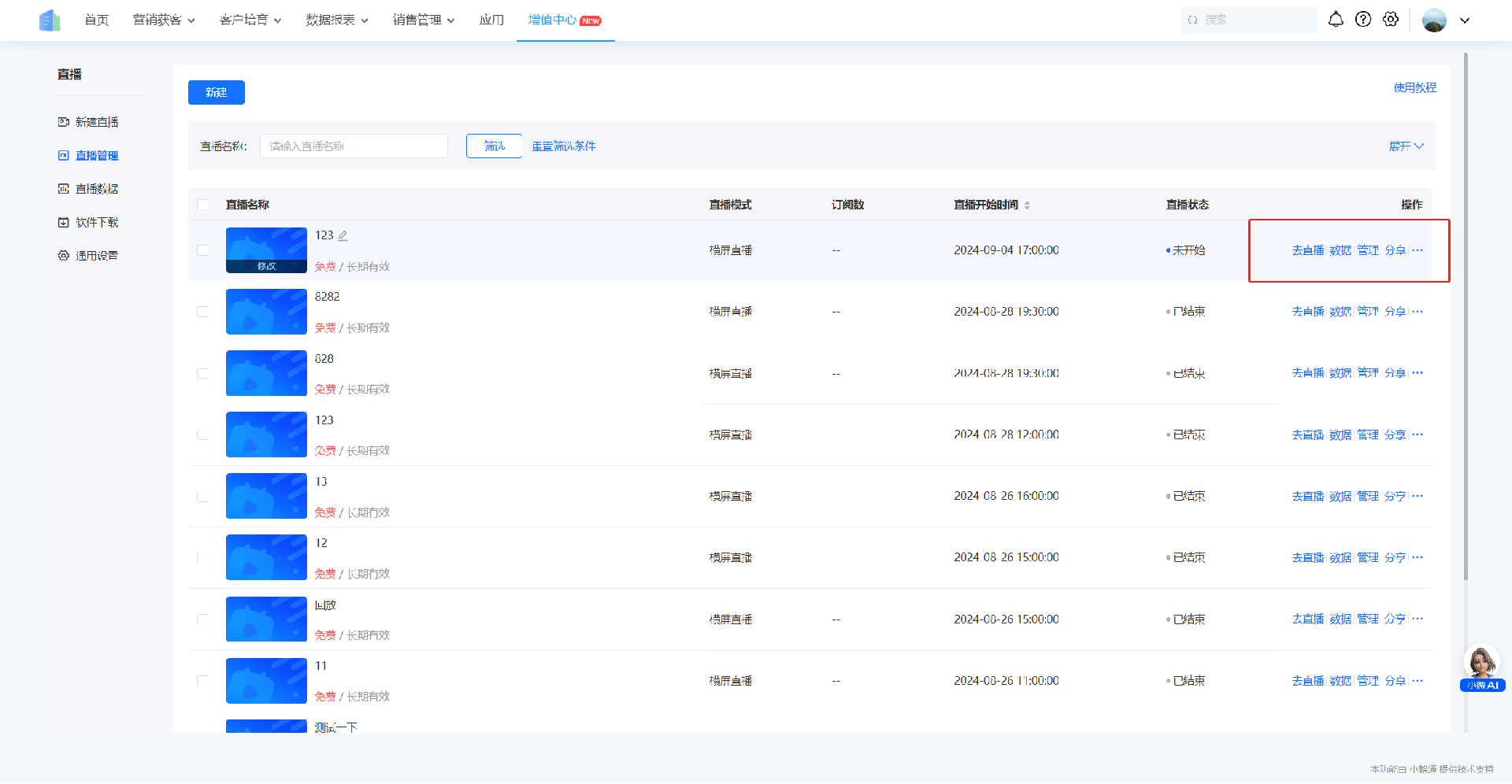
点击去直播,调转到开播设置页面,可对直播间基础信息进行复核再编辑
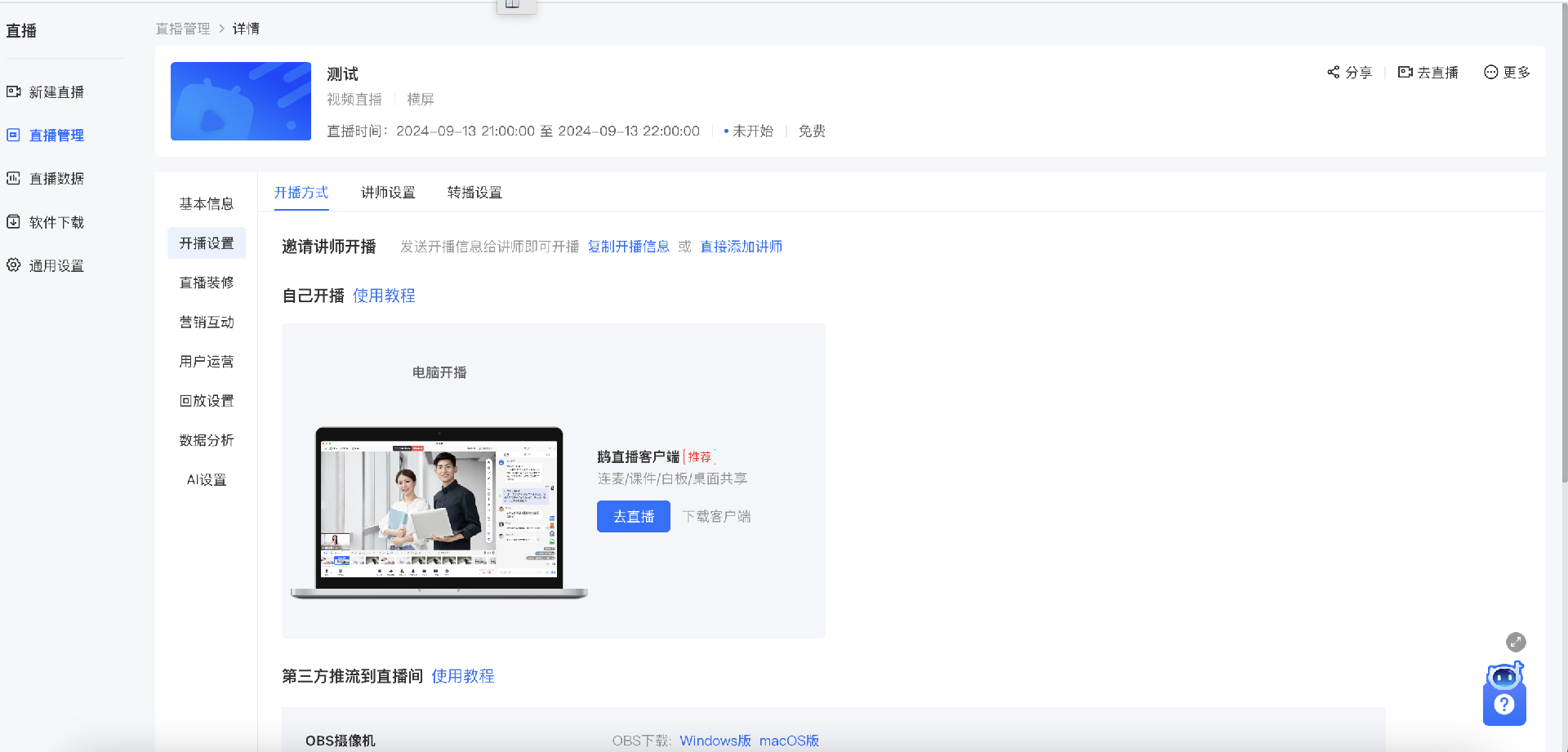
开播前提🌟🌟:开播前一定要对讲师设置进行编辑,只有添加了对应的讲师,使用预留讲师手机号登陆鹅直播,方可在客户端看到直播间信息,即可管理直播间后台并进行开播。
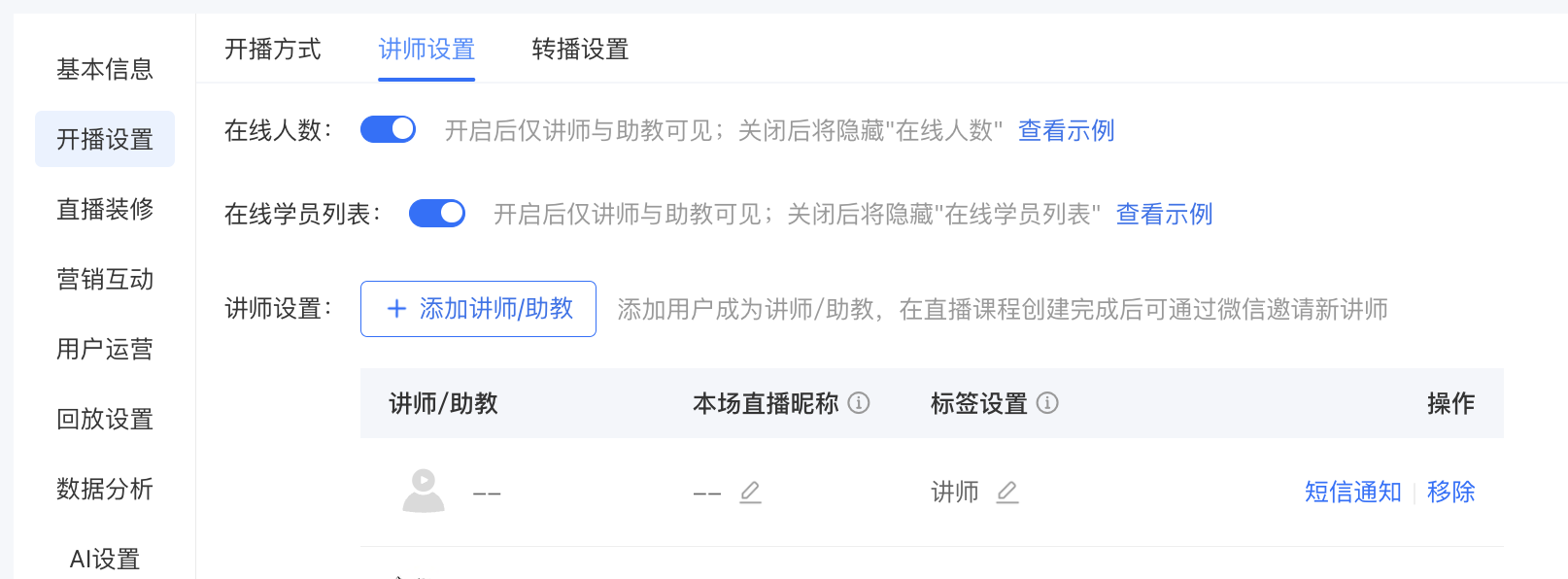
开播方式分为两种:
电脑端小鹅通目前仅支持客户端开播,不支持网页开播;电脑端直播有以下三种方式:
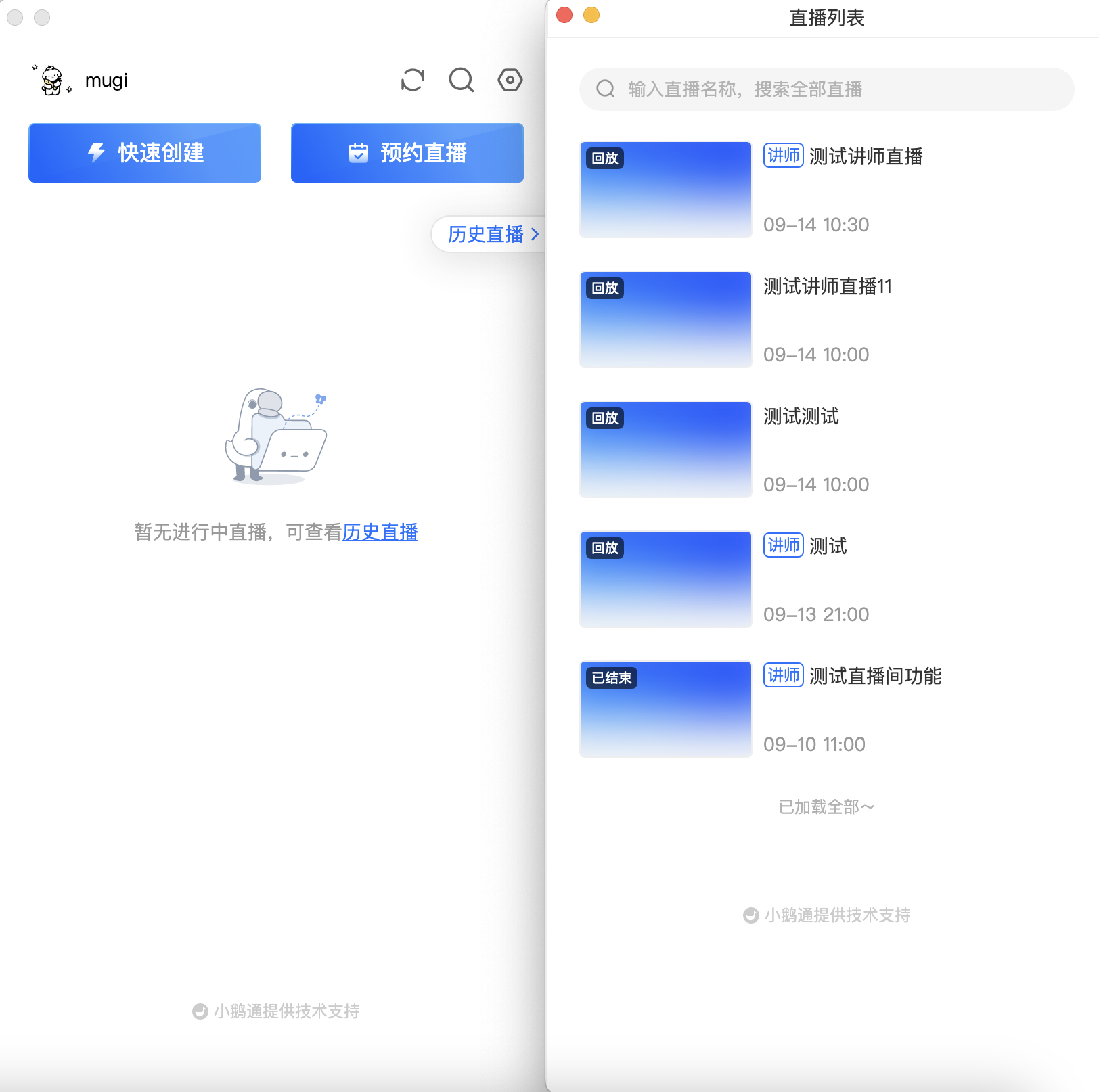
小鹅通助手:操作较为简单的一种老版开播方式。点击【去直播】旁的【下载客户端】下载
鹅直播(最推荐):鹅直播是最为推荐的客户端直播方式,功能齐全,开播流程用户友好。下载链接:https://admin.xiaoe-tech.com/big_class/live_down?elive_client_gray=1&system=windows&page=xiaoeAssistant
OBS:若商家有需要切机位+快速切换视频的需求可采用这种方式,专业性较高。下载链接:https://admin.xiaoe-tech.com/big_class/live_down?elive_client_gray=1&system=windows&page=xiaoeAssistant 点击OBS类型进行下载。
已有客户端的用户,直接打开客户端,用预留的讲师手机号登陆已有客户端即可看到直播间信息进行开播和管理。
将开播信息发给讲师,讲师可在微信使用鹅直播小程序以讲师身份开播。
手机端-鹅直播小程序开播:
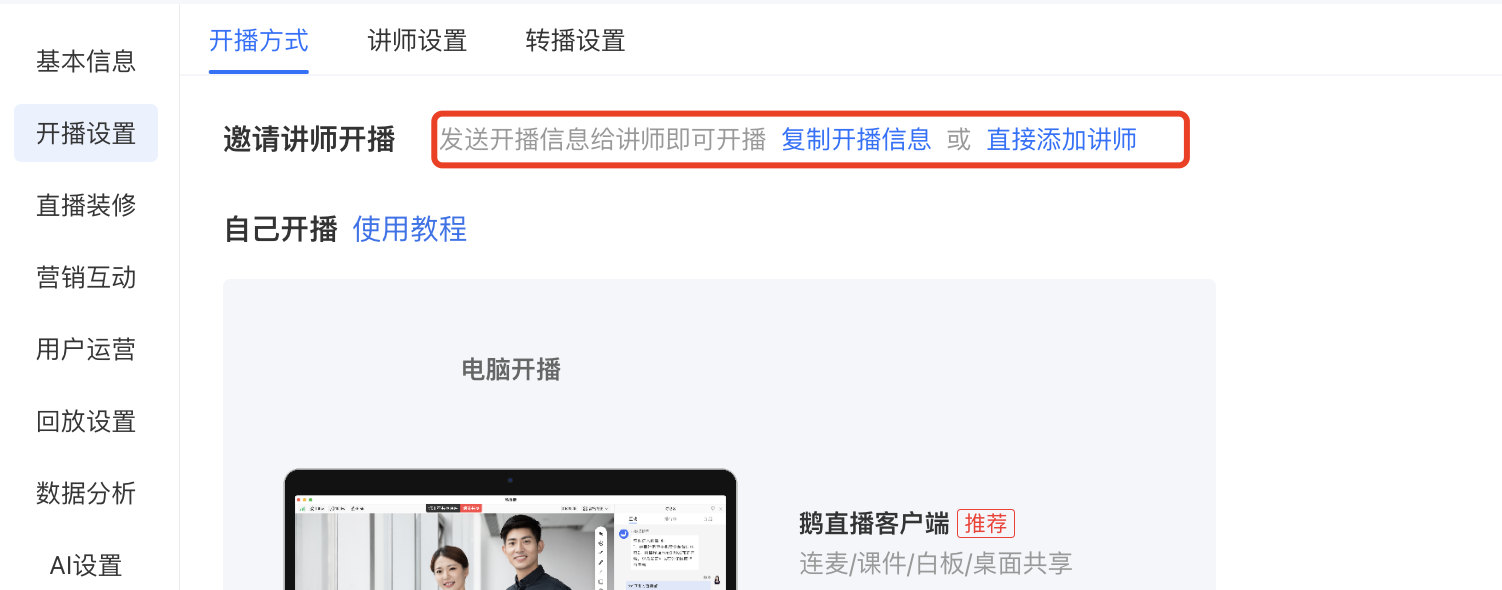
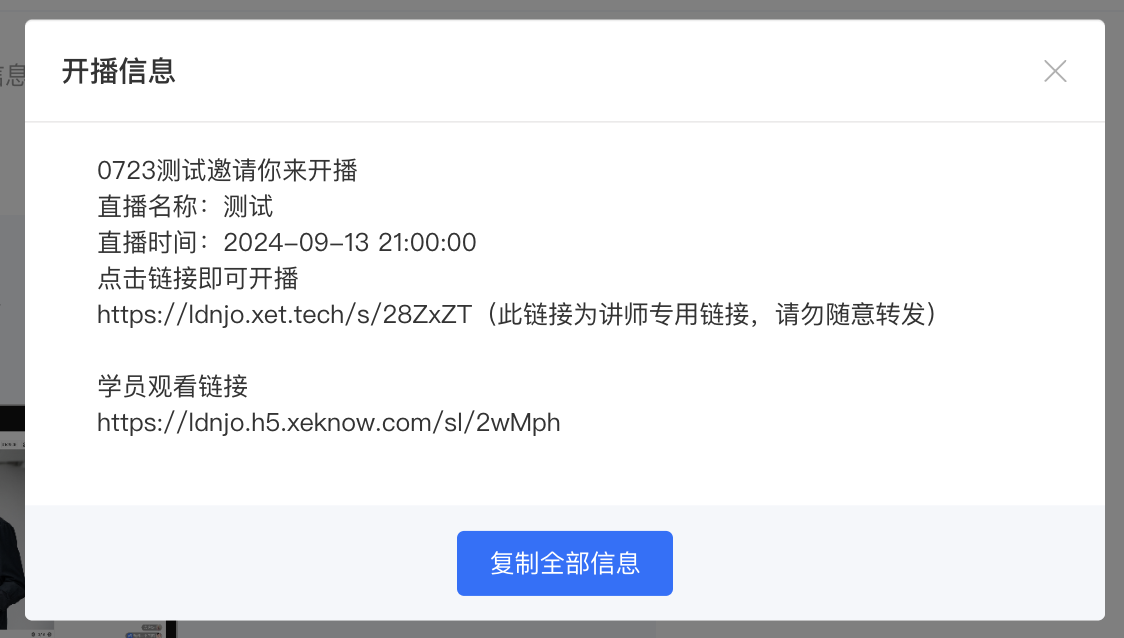
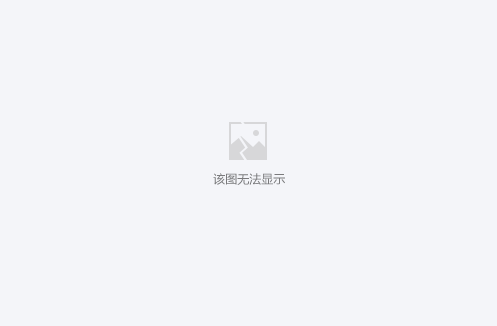
电脑端开播:
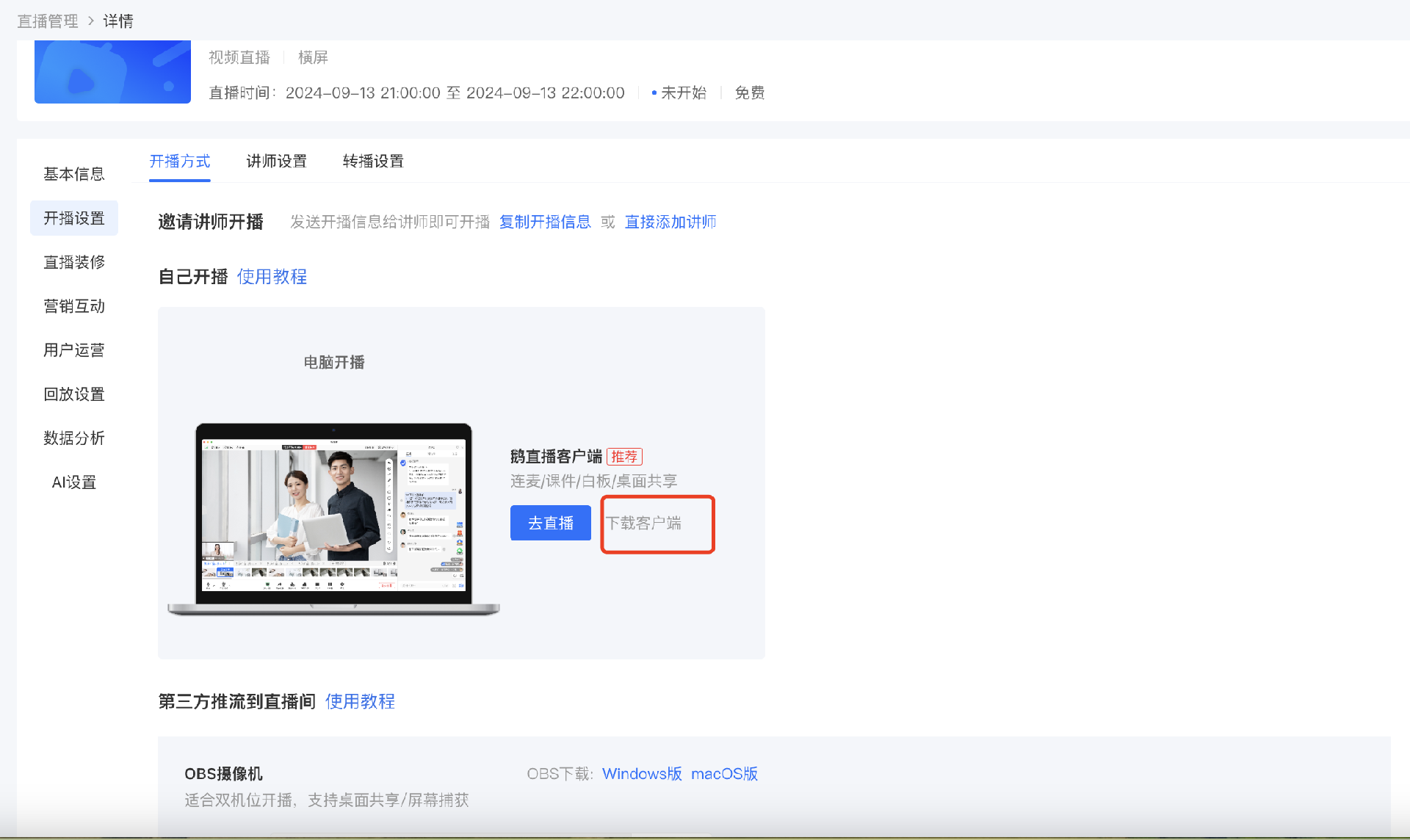
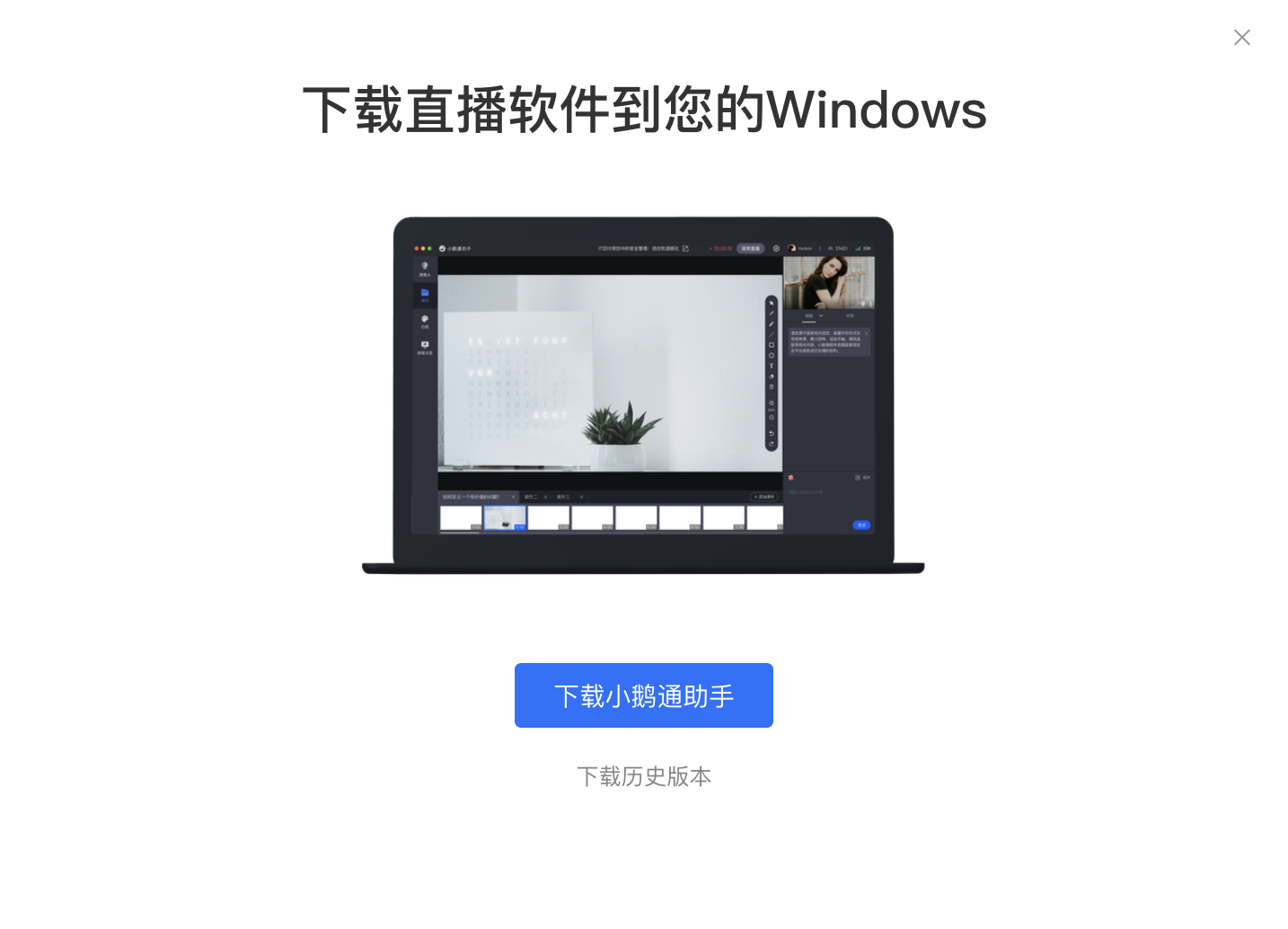
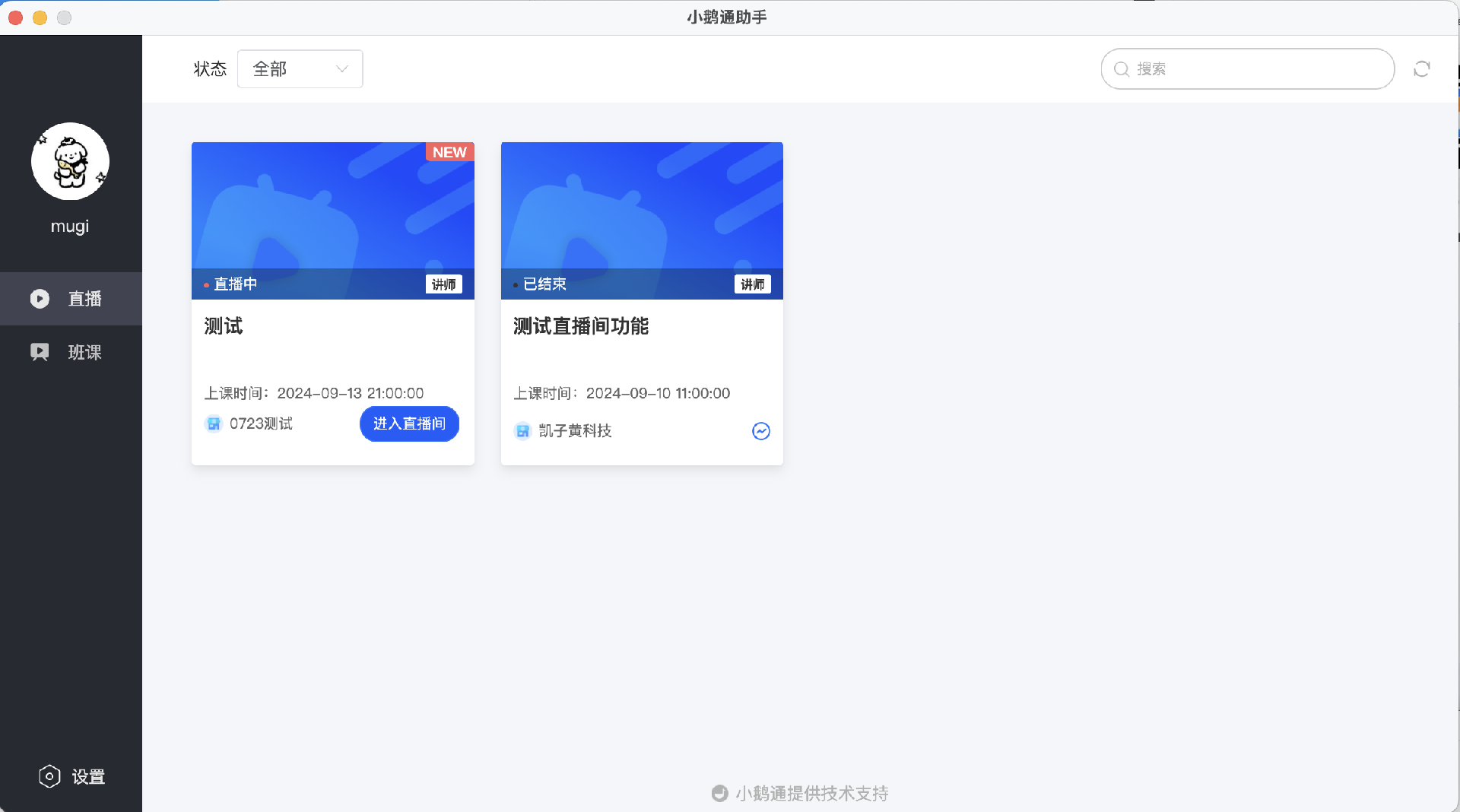
在直播管理下的营销互动,可对直播间的互动功能进行预设,关闭后直播间不支持此功能;除了可在此预设,也可在客户端进入直播后,在直播间进行互动权限和信息的编辑。
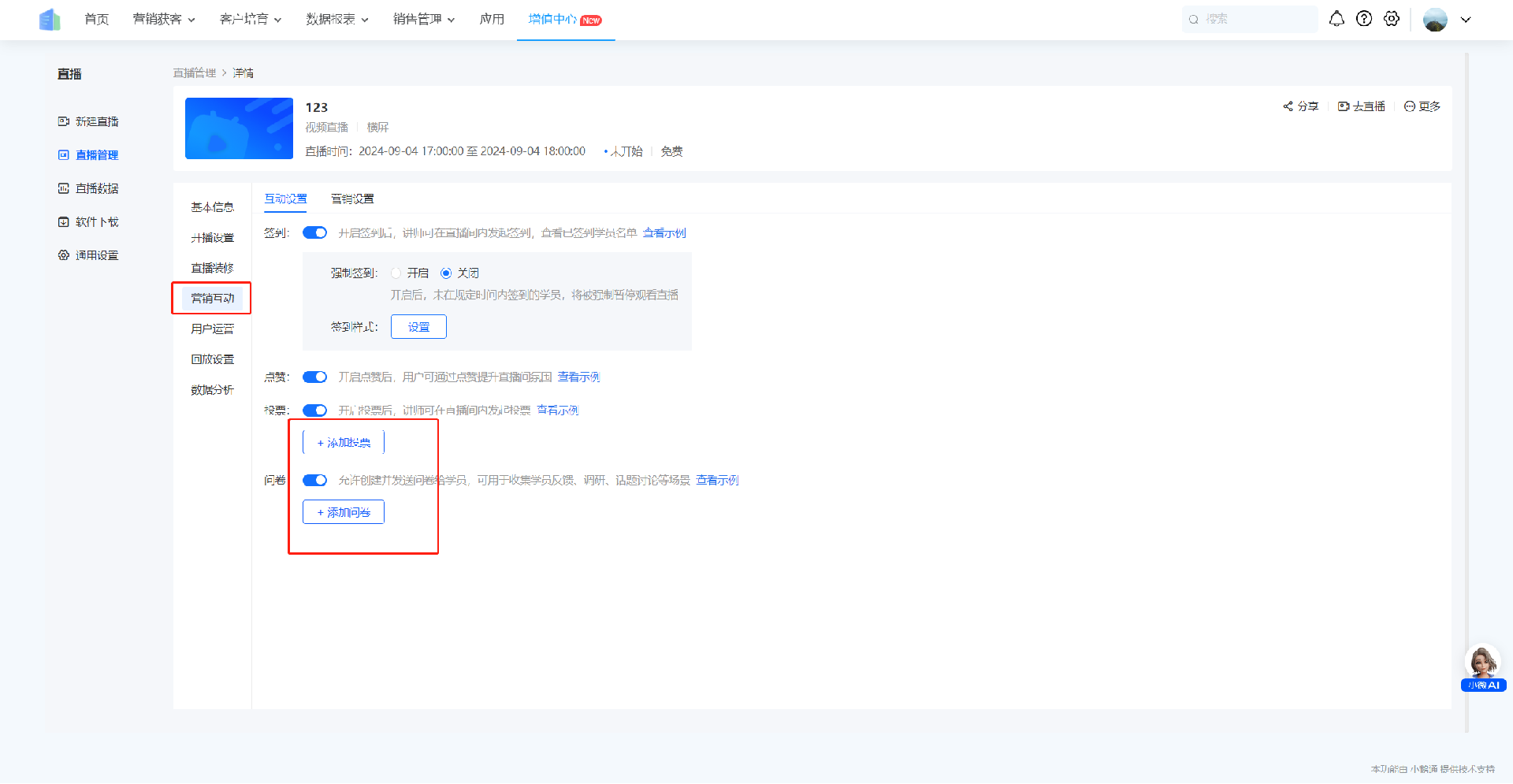
还可在直播设置将第三方推流到直播间,以及通过拉流将外部直播源推送到当前直播,以转播其他平台的直播。
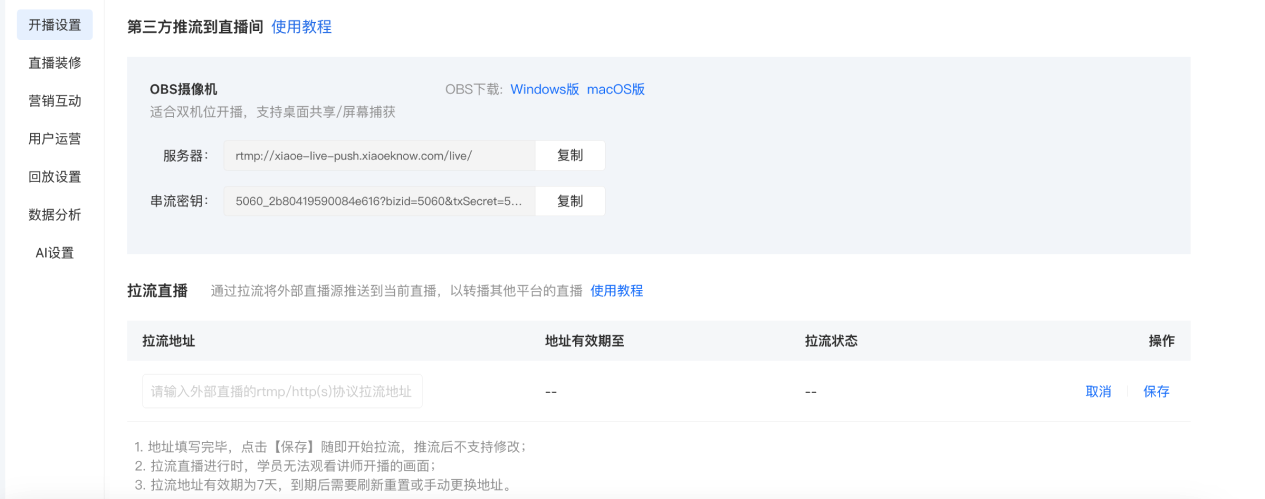
一个场次直播结束后,可在客户画像查看该用户观看了哪场直播,以及累计停留时长和签到以及互动次数。
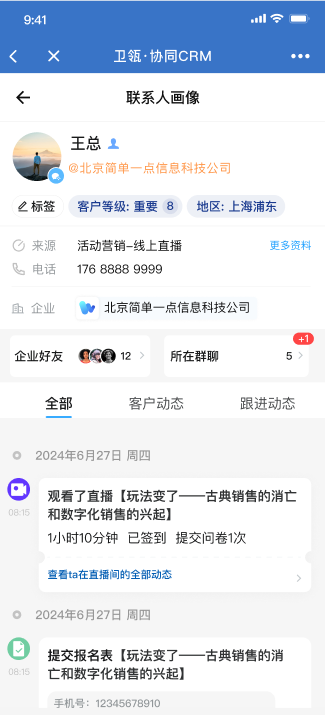
点击「查看ta在直播间的全部动态」还可查看更多直播相关数据和互动信息。将包含以下数据:
用户的互动数据:点赞、点击签到时间、评论详情、问卷详情、投票详情
用户观看数据:回放观看时长、直播观看时长、直播间停留时长、进出直播间时间
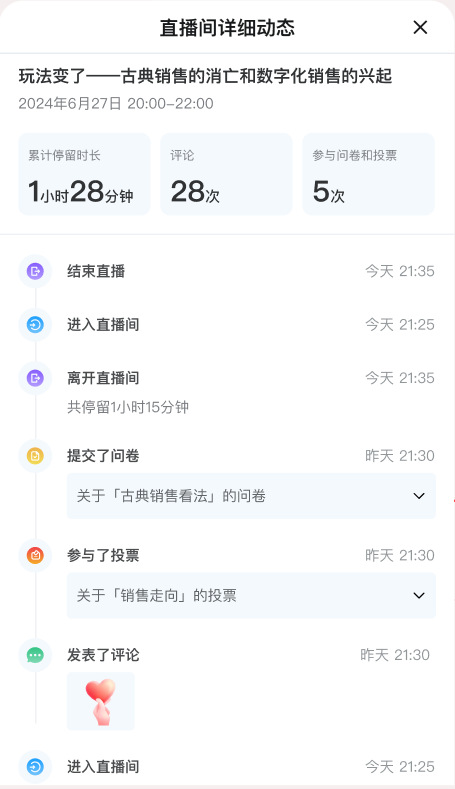
用户的直播相关数据和行为,还会通过小微通知为您推送。
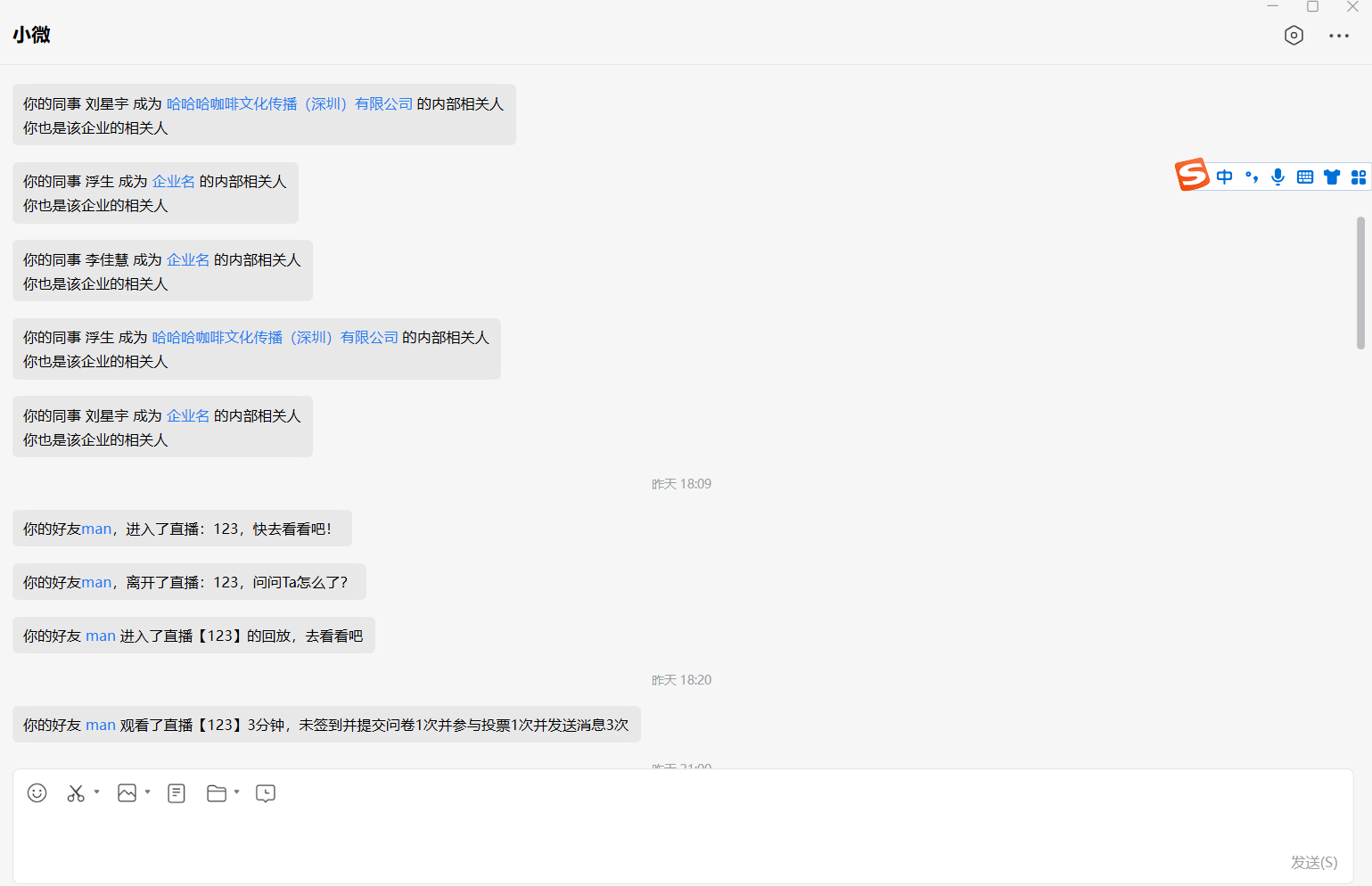
将包含以下行为节点:
客户第一次进入直播场次时,将通知“你的好友花开富贵,进入了直播:健康讲座直播,快去看看吧!
客户第一次离开直播场次时,将通知“你的好友花开富贵,离开了直播:健康讲座直播,问问Ta怎么了?
直播结束后,将通知“你的好友花开富贵观看了直播【健康讲座直播】3分钟,未签到并参与投票1次并发送消息1次”
客户第一次进入直播间回放的时刻,将通知“你的好友花开富贵 进入了直播【健康讲座直播】 的回放,去看看吧
用户也可点击客户昵称,打开联系人画像,通过画像内的直播卡片,查看更加详细的直播数据和互动信息。
6.流量用量评估
流量消耗场景只涉及到直播和回放,消耗模式相同
用量评估:https://helpcenter.xiaoe-tech.com/#/flowcharge
更多详细操作可前去小鹅通帮助中心直播板块查询或搜索:https://helpcenter.xiaoe-tech.com/#/problem/list?first_id=312&second_id=343


